您现在的位置是:主页 > 电脑维修 > 键盘故障 >
win7系统如何修改键盘灵敏度|win7系统提升键盘灵敏度方法
发布时间:2020-09-22 01:27:06所属栏目:键盘故障 已帮助人编辑作者:深圳it外包
win7系统下玩有些游戏需要鼠标和键盘的配合,比如lol英雄联盟,对于一些游戏玩家来讲拥有一个反应灵敏的键盘是非常重要的,一些用户肯定不知道键盘灵敏度是可修改的,接下来小编和大家分享win7系统修改键盘灵敏度,提示键盘灵敏度的方法。感兴趣的用户不妨一起来看看。
推荐:深度win7系统下载
解决步骤:
1、点击开始菜单,点击“控制面板”;

2、将“查看方式”修改为“小图标”,然后点击下面的“键盘”;

3、在“键盘 属性”界面点击“硬件”选项卡,然后点击下面的“属性”;
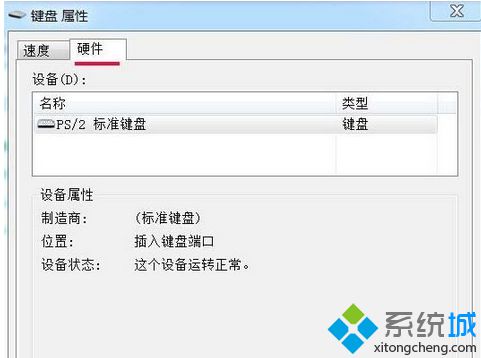
4、在“PS/2标准键盘 属性” 框中点击“驱动程序”选卡,然后点击下面的“更新驱动程序”;

5、在“更新驱动程序软件”界面点击“浏览计算机以查找驱动程序软件”;

6、点击“PS/2标准键盘”点击下一步;

7、我们再双击控制面板中的“键盘”,在打开的键盘属性窗口,在字符重复栏,把重复延迟(D)的滑块拉到最短位置,把重复速度(R)的滑块拉到最快位置(如图),然后点击:确定;

8、按下“Win+R”组合键呼出运行,在框中输入“regedit”按下回车键打开注册表编辑器,依次展开:HKEY_CURRENT_USER \ ControlPanel \ Keyboard;

9、在注册表右侧把“InitialKeyboardIndicators”默认值设置为“2”,将“KeyboardDelay”默认值设置为“0”,将“KeyboardSpeed”设置为“48”,重启计算机即可。
上文就是win7系统提升键盘灵敏度方法,大家可根据个人需求进行设置和调整,大家也可以将此方法分享给身边的朋友。
以上就是罗湖电脑维修为您提供win7系统如何修改键盘灵敏度|win7系统提升键盘灵敏度方法的解读,本文章链接: http://www.crm2008.net/dnwx/jpgz/52648.html 欢迎分享转载,更多相关资讯请前往键盘故障
相关文章
企业IT外包服务

红岭北地铁站附近电脑维修公司:深爱大厦附近光纤小区IT外包公司

办公室30台电脑网络综合布线方案_30个点布线方案收费

100台电脑外包价格表,福田it外包公司方案收费标准

深圳罗湖笋岗地铁站附近宝能大厦办公室网络综合布线方案

80台单位电脑外包价格,龙岗it外包公司收费标准

深圳电脑网络维修公司:企业单位上门电脑维修费用一般多少钱

天地大厦小公司网络维护外包:红桂大厦,银荔大厦,茂源大厦网络组建与维护

深圳上门维修电脑怎么收费,南山电脑公司收费报价

东门老街网络维护外包:金城大厦,湖溪大厦,湖晖大厦,鸿基大厦网络维护服务

罗湖it外包公司:企业50台电脑外包维护费

罗湖水贝珠宝园it外包公司_水贝地铁站附近_万山珠宝园电脑网络维护

深圳龙岗布吉it外包公司:10年电脑网络维修经验,专注中小企业it外包

万通大厦笔记本电脑维修:蔡屋围发展大厦,百汇大厦,北京大厦电脑网络维护

罗湖深业泰富广场招商中环红岭地铁站附近网络监控布线维护

深药大厦电脑维修IT外包公司:万乐大厦附近一致药业大厦服务器维护公司
扫码关注
- 专注IT行业,10年IT行业经验





